Word 2010'dan PDF'ye Dönüştürme
Birçok kişi Microsoft Word 2010'u yükleyip bilgisayarlarında kullanıyor olsa da, herkesin kullanamaması. Diğer herkesin de Word 2010'da oluşturduğunuz .docx dosyalarını açabileceği, görüntüleyebileceği ve düzenleyebileceği Microsoft Word 2003 veya 2007'ye sahip değildir (ancak Word 2003 için özel bir program güncelleştirmesi indirmeniz gerekir). Ayrıca, Word dosyalarını Photoshop gibi görüntü düzenleme programlarında açamazsınız. Neyse ki Microsoft Word 2010, Word 2010 .docx dosyalarınızı PDF dosya biçimine dönüştürmek için kullanabileceğiniz bir özellik içerir. Bu dosya biçimi Adobe okuyucu veya Adobe Acrobat'ı olan herkes tarafından görüntülenebilir ve dosyada düzenlemeler yapmak için Photoshop'u bile kullanabilirsiniz. Program içinde bulunan bir düğme olduğu için PDF'yi Word 2010'dan nasıl kolayca dönüştüreceğinizi öğrenebilirsiniz.
Word 2010'da PDF'ye kaydetme
PDF dosya türü çok yönlüdür ve belgeleri dağıtmak için giderek daha popüler hale gelmektedir. Herkesin PDF dosyalarını düzenleme aracı yoktur, ancak bu farklı bir tartışmadır. Daha önce Word .docx dosyanızı PDF dosya biçimine almak için bir üçüncü taraf aracı eklemeniz gerekiyordu, ancak Word 2010 artık dosyayı sizin için otomatik olarak oluşturacak bir yardımcı program içeriyor.
Adım 1: Word 2010'da dönüştürmek istediğiniz dosyayı açarak başlayın.
Adım 2: Pencerenin sol üst köşesindeki Dosya sekmesini ve ardından Farklı Kaydet'i tıklayın .

Adım 3: Dosya için bir konum seçin, ardından Dosya Adı alanına istediğiniz dosya adını yazın.
4. Adım: Farklı Kaydetme Türü'nün sağındaki açılır menüyü tıklayın, ardından PDF seçeneğini belirleyin.
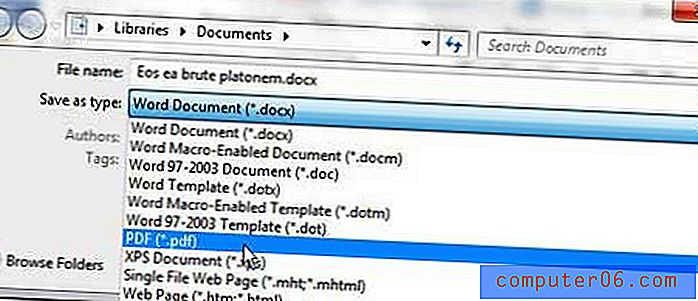
5. Adım: İhtiyaçlarınıza bağlı olarak, Optimize et seçeneğinin sağında bir seçenek belirleyin. Dosyanın kalitesiyle daha fazla ilgileniyorsanız, örneğin bir yazıcıya göndermeniz gerekiyorsa, Standart seçeneğini belirleyin. Dosyanın boyutuyla daha fazla ilgileniyorsanız, özellikle dosyayı e-postayla gönderecekseniz, Minimum boyut seçeneğini belirleyin.
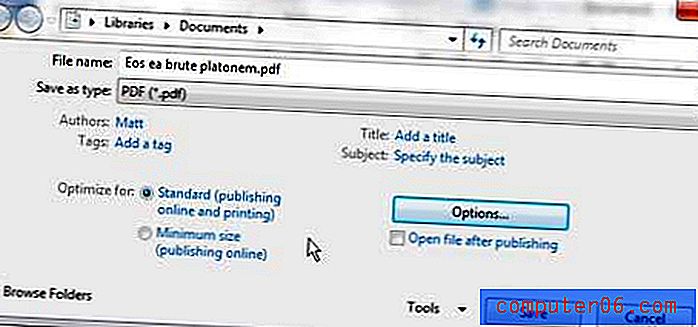
6. Adım: Kaydet düğmesini tıklayın.



